مواد جي جدول
صفن کي ختم ڪرڻ لاءِ Excel ۾ خصوصيت انهن کي ڊسپلي مان غائب ڪري ٿي. توهان وٽ شايد توهان جي ڊيٽا سيٽ ۾ تمام گهڻيون قطارون آهن پر انهن سڀني سان گڏ ڪم ڪرڻ جي ضرورت ناهي. قطارن کي لڪائڻ ۽ لڪائڻ لاءِ اسان کي آساني سان اسپريڊ شيٽ ذريعي نيويگيٽ ڪرڻ جي لچڪ ڏئي ٿو ۽ ان کي صاف نظر اچي ٿو.
ڊائون لوڊ ڪريو مشق ڪتاب
ڊائون لوڊ ڪريو مشق ڪرڻ لاءِ هي مشق ورڪ بڪ جڏهن توهان هي مضمون پڙهي رهيا آهيو.
کوليو Rows.xlsx
6 طريقا ايڪسل ۾ قطارون کولڻ جا
هي آرٽيڪل وضاحت ڪندو 6 طريقن کي ختم ڪرڻ لاءِ Excel ۾ قطارن کي ختم ڪرڻ لاءِ مناسب مثالن سان قدم قدم سان. اچو ته پهريان ڊيٽا سيٽ کي متعارف ڪرايو، اسان تي ڪم ڪنداسين. اسان وٽ ٻن قسمن جي شين جي ھڪڙي آرڊر جي فهرست آھي- ميوو ۽ ڀاڄيون. ڊيٽا سيٽ هر آرڊر لاءِ گراهڪ جو نالو ۽ قيمت پڻ مهيا ڪري ٿي.
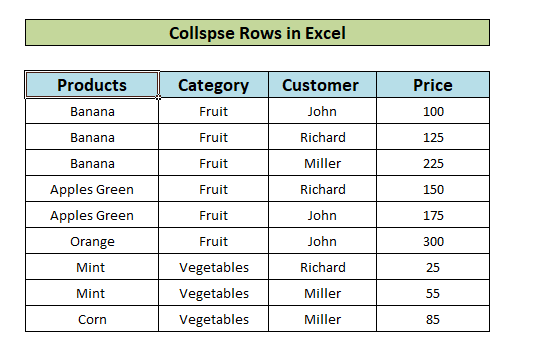
1. ايڪسل ۾ قطارون لڪايو Context Menu استعمال ڪندي
پهريون طريقو ڏيکاري ٿو ته ڪيئن لڪايو قطارون ايڪسل ۾ ڪنٽيڪٽ مينيو استعمال ڪندي. اسان جي مثال جي ڊيٽا سيٽ ۾، ٽي آرڊر آهن Banana. اچو ته انهن کي لڪايو انهن کي ڪنٽيڪٽ مينيو استعمال ڪندي.
- سڀ کان پهريان، Banana يعني قطار 5,6، ۽ 7.<2 لاءِ آرڊر تي مشتمل قطارون چونڊيو>
15>
- پوءِ، ساڄي - ڪلڪ ڪريو ماؤس ۽ ڪلڪ ڪريو لڪايو آپشن ڪانٽيڪيٽ مينيو مان.
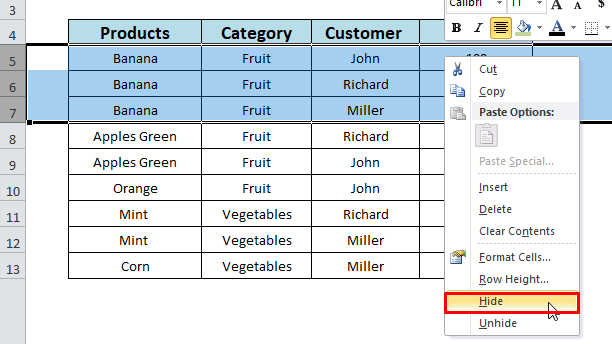
17>
پڙهووڌيڪ: Excel ۾ قطارن کي ڪيئن لڪايو
2. Excel ۾ قطارون کوليو گروپنگ
هي طريقو ڏيکاريندو ته ڪيئن استعمال ڪجي گروپ ۽ Subtotal خاصيتون Excel ۾ قطارون کولڻ لاءِ. اچو ته پهرين اسان جي ڊيٽا سيٽ کي گروپ ڪريون.
2.1 گروپ فيچر جو استعمال
- ان قطارون چونڊيو جيڪي توهان گروپ ڪرڻ چاهيو ٿا ۽ ڪليپس ڪريو. هتي، اسان قطارون 5 کان 10 جن ۾ فروٽ زمري لاءِ آرڊر جا تفصيل شامل آهن.
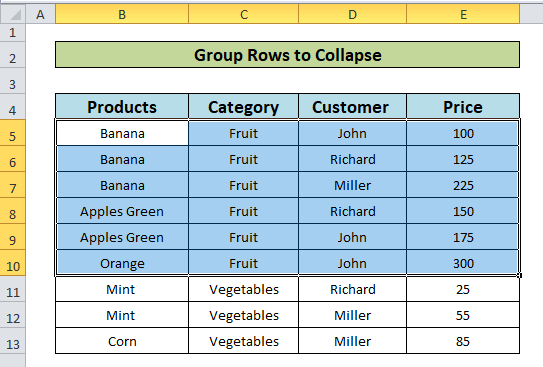
- ايڪسل ربن ۾ ڊيٽا ٽيب مان گروپ بٽن تي ڪلڪ ڪريو ۽ چونڊيو گروپ آپشن.

- منتخب ڪريو قطار ريڊيو بٽڻ ۾ گروپ ونڊو ۽ دٻايو OK.
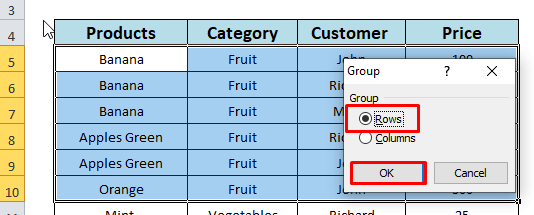
- مٿين قدمن سان چونڊيل قطارن کي گروپ بڻايو ويندو جيئن کاٻي پاسي ڏيکاريل اسڪرين شاٽ ۾ ڏيکاريل آهي.
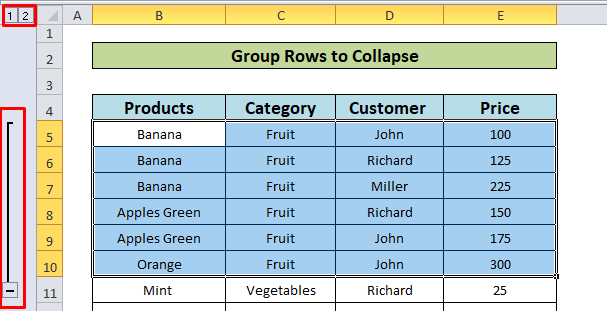
- هن نقطي کان، هتي آهن 2 طريقي اسان گروپ ٿيل قطارن کي ختم ڪري سگهون ٿا:
i) کولڻ لاءِ مائنس (-) نشاني جو استعمال قطارون:
- اسڪرين شاٽ ۾ ڏيکاريل مائنس نشاني تي ڪلڪ ڪريو.
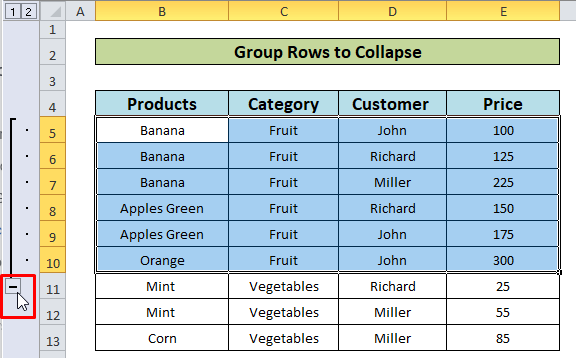
- آخر ۾، اسان ڏسي سگھون ٿا ته قطارون 5-10 ختم آهن.
25>
ii) ڪلڪ ڪريو باڪس ٿيل نمبر:
ان کان پوءِ، قطارن جي گروهه، اسپريڊ شيٽ جي مٿين کاٻي هٿ جي ڪنڊ ۾ ڪجهه باڪس ٿيل نمبر آهن. اهي آئوٽ لائن جي سطح کي ظاهر ڪن ٿا.
- دٻي واري نمبر تي ڪلڪ ڪريو 1 .
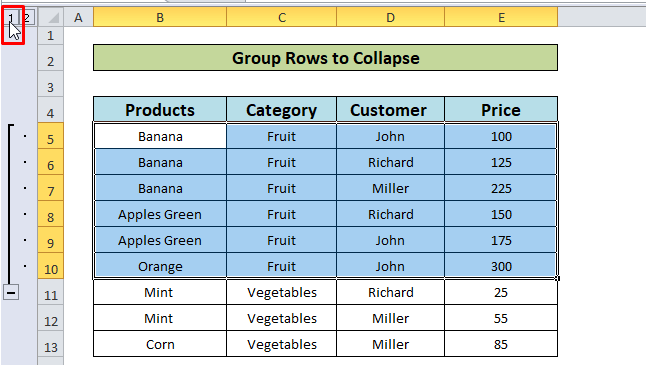
- ڏسوفائنل آئوٽ.
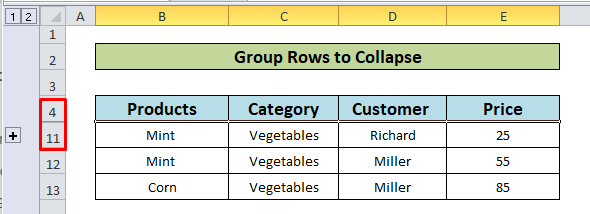
2.2 ذيلي ٽوٽل فيچر جو استعمال
- سڄو ڊيٽا سيٽ چونڊيو.

- مان ڊيٽا ٽيب منتخب ڪريو سب ٽوٽل آپشن. 14>
- Subtotal ونڊو ۾ چونڊيو قيمت جيئن ته ذيلي ٽوٽل شامل ڪرڻ لاءِ معيار ۽ ڪلڪ ڪريو ٺيڪ.
- آخر ۾، اسان مختلف سطحن ۾ قطارن جي گروپن جي هيٺان آئوٽ ڏسون ٿا.
- هاڻي، 2.1 سيڪشن ۾ بيان ڪيل قدمن تي عمل ڪريو (ڪلڪ ڪريو مائنس يا باڪس ٿيل نمبر) کي لڪائڻ لاءِ قطارون جيڪي توھان چاھيو.
- سڀ کان پهريان، سڄو ڊيٽا سيٽ چونڊيو. 14>
- پوءِ، مان Excel ربن ڪلڪ ڪريو ڊيٽا ٽئب ۽ چونڊيو فلٽر.
- هتي اسان ڏسون ٿا هيٺ تير ظاهر ٿيو جيئن هيٺ ڏنل اسڪرين شاٽ ۾ ڏيکاريل آهي. ھيٺئين تير تي ڪلڪ ڪرڻ اسان کي مخصوص معيار جي بنياد تي قطارن کي فلٽر ڪرڻ جو اختيار ڏئي ٿو.


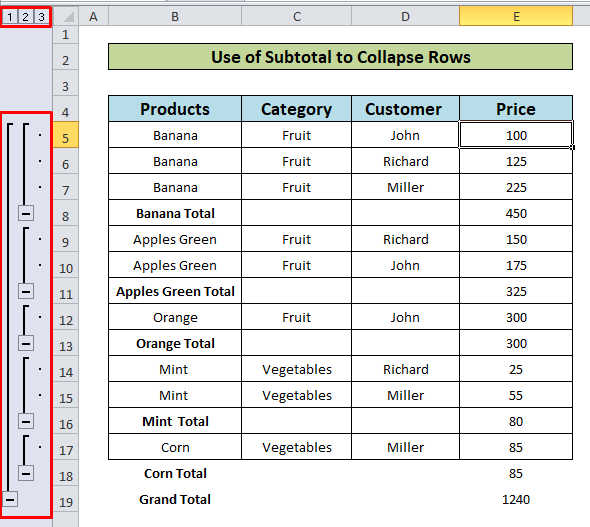
وڌيڪ پڙھو: ڪسيل ۾ قطارون ڪيئن ٺاھيو
3. ايڪسل ۾ قطارون کولڻ لاءِ فلٽرنگ استعمال ڪريو
ڊيٽا جي وڏي مجموعن مان، اسان ايڪسل ۾ ڊيٽا جي تجزيي کي آسان ڪرڻ لاءِ قطارن کي نظر کان لڪائڻ لاءِ فلٽر ڪري سگھون ٿا. اچو ته هڪ مثال ڏسو:
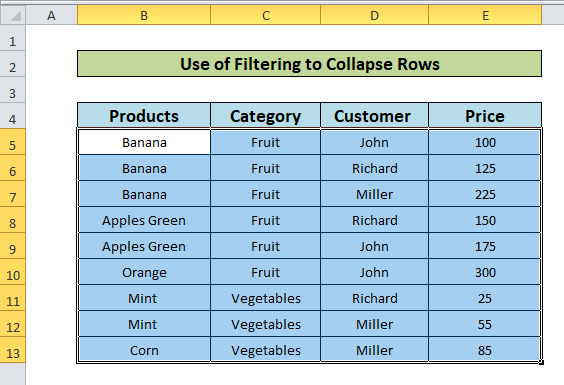

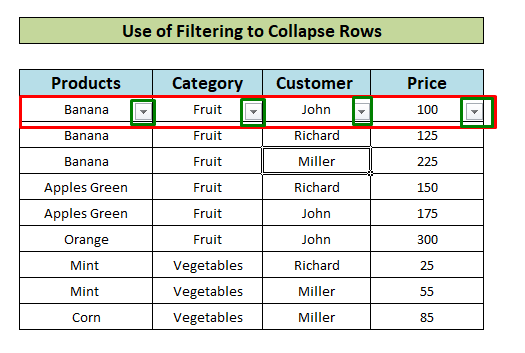
35>
- ان ۾ٻاھر نڪرندي، اسان ڏسي سگھون ٿا ته اسان جو ڊيٽا سيٽ ھاڻي فلٽر ڪيو ويو آھي جي لاءِ فروٽ صرف شيون ۽ قطارون سبزيون آھن گريل .
36>
ملندڙ پڙھڻ
11>12> سيل جي قيمت جي حساب سان قطار کي ڪيئن گروپ ڪجي Excel ۾ (3 آسان طريقا)4. قطار جي اوچائي سيٽ ڪريو قطارون کولڻ لاءِ
اڪسل ۾ قطارن کي لڪائڻ جو ٻيو آسان طريقو قطار جي اوچائي اختيار کي استعمال ڪرڻ آهي. اچو ته ان ۾ وڃو:
- منتخب ڪريو قطار (5-7) جنهن کي ختم ڪرڻ جي ضرورت آهي. ان کان پوء، ساڄي ڪلڪ ڪريو ماؤس ۽ چونڊيو قطار جي اوچائي 14>
- سيٽ 0 جيئن قطار جي اوچائي ان پٽ باڪس ۾ ۽ ڪلڪ ڪريو OK.
- نتيجي طور مٿين قدمن مان، قطارون 5-7 حاصل ڪريو ختم ٿي ويون ڪاميابي سان. 14>
- سڀ کان پهريان، قطار کي منتخب ڪريو مائوس کي ڇڪڻ سان. هتي، اسان قطارون منتخب ڪيون آهن 5-10 جنهن ۾ Fruit زمري لاءِ آرڊر جا تفصيل شامل آهن. ان کان پوء، گھر جي ٽيب مان تي ڪلڪ ڪريو فارميٽ. 13>14>
40>حصو هور تي لڪايو & لڪايو اختيار کي چونڊڻ لاءِ قطار لڪايو اختيار.
- هتي متوقع نتيجو آهي، قطار 5 -10 ھاڻي لڪيل آھن.
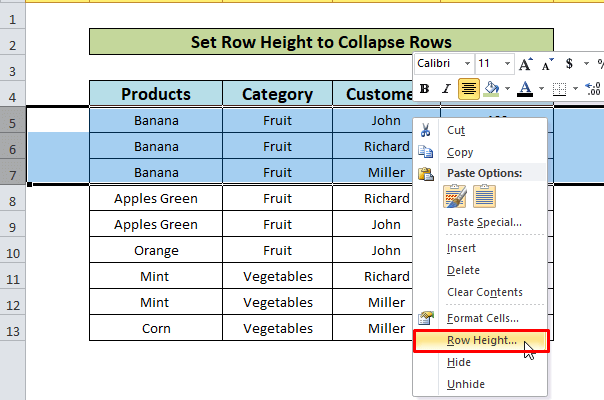
38>
39>
5. Excel ۾ قطارون لڪائڻ لاءِ Home Tab استعمال ڪريو
The Home Tab Excel جي ڪالمن کي لڪائڻ ۽ لڪائڻ جو اختيار ڏئي ٿو. هن طريقي ۾، اسان ان اختيار کي ڳولڻ وارا آهيون.
41>
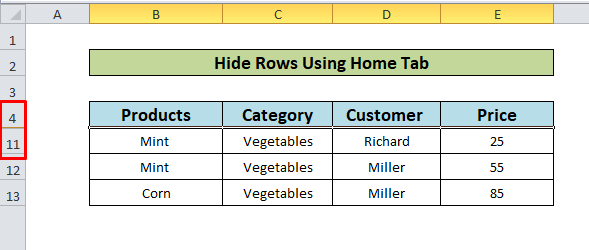
ڪي بورڊ شارٽ ڪٽ هڪ ڪم کي آساني سان ۽ جلدي سرانجام ڏئي سگهن ٿا. Excel قطارون لڪائڻ لاء ڪيبورڊ شارٽ ڪٽ مهيا ڪري ٿو. اچو ته ان ۾ وڃون:
- پهرين قدم ۾، اسان کي قطارون چونڊڻو پوندو( 5-10 ).
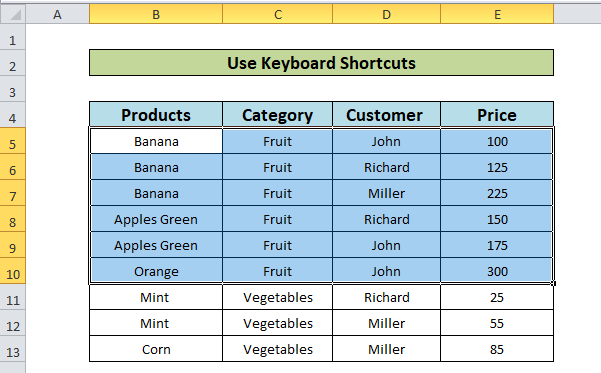
- هاڻي Alt + H + O + R دٻايو ۽ نتيجو ڏسو .
44>
<4 ياد رکڻ جون شيون0> ڪي بورڊ شارٽ ڪٽ:11>Conclusion
هاڻي، اسان ڄاڻون ٿا ته قطارن کي لڪائڻ يا ختم ڪرڻ جا طريقا، اهو توهان کي حوصلا افزائي ڪندو ته توهان Excel جي لڪائڻ ۽ لڪائڻ واري خصوصيت جو فائدو وٺي وڌيڪ اعتماد سان. ڪي به سوال يا تجويزون انھن کي ھيٺ ڏنل تبصري خاني ۾ رکڻ نه وساريندا.

